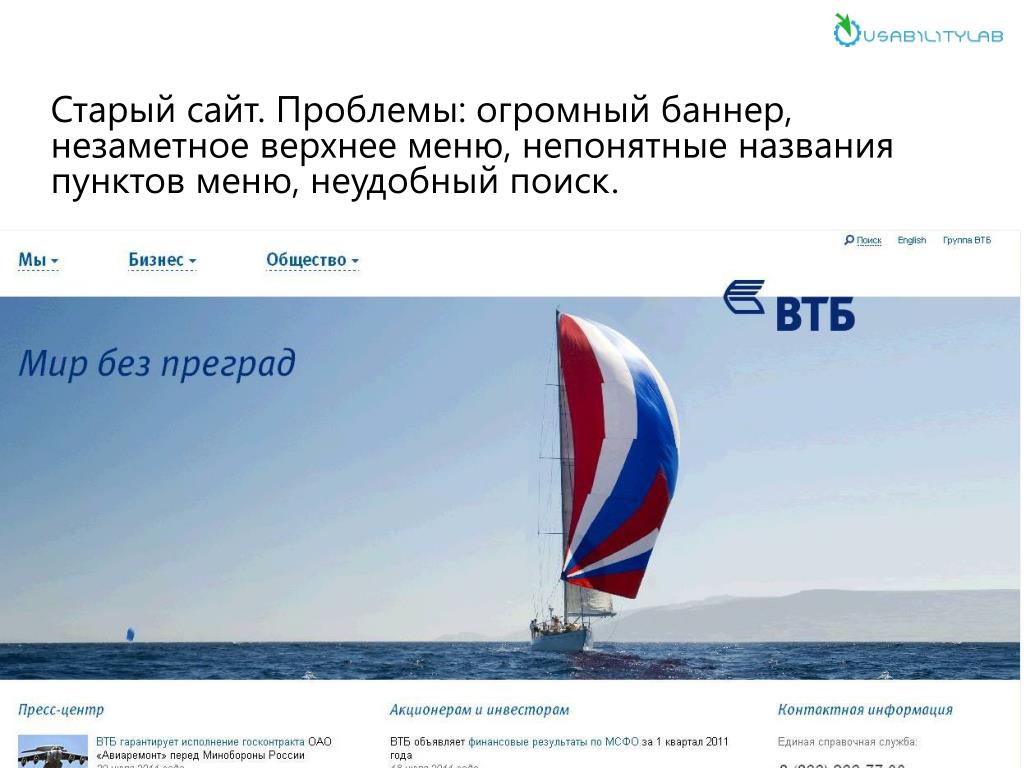Совместимость портала с предыдущими версиями ArcGIS—ArcGIS Enterprise
В этом разделе представлены ответы на общие вопросы, относящиеся к совместимости Portal for ArcGIS с предыдущими версиями ArcGIS.
Я хочу интегрировать мой сайт ArcGIS Server с Portal for ArcGIS. Оба этих продукта должны быть запущены под одной версией?
При объединении сайта сервера с вашим порталом ArcGIS Enterprise версия сервера в большинстве случаев должна совпадать с версией портала. Поддерживается объединение сайта сервера более ранней версии, если сайт сервера соответствует следующему:
- Сайт ArcGIS Server, который не указан в качестве сайта хост-сервера. Сайт хост-сервера всегда должен соответствовать версии портала.
- Сайт ArcGIS Image Server, не обозначенный как сайт Аналитики растра или сайт Размещения изображений. Сайты Аналитики растра и Размещения изображений всегда должны соответствовать версии портала.
Совместимость устаревших версий программного обеспечения с новыми версиями не гарантируется. При объединении сайтов ArcGIS Server или ArcGIS Image Server более ранних версий версия должна поддерживаться в соответствии с политикой жизненного цикла продукта для получения технической поддержки.
При объединении сайтов ArcGIS Server или ArcGIS Image Server более ранних версий версия должна поддерживаться в соответствии с политикой жизненного цикла продукта для получения технической поддержки.
Могу ли я настроить более раннюю версию ArcGIS Web Adaptor для работы с Portal for ArcGIS?
Нет. Для настройки ArcGIS Web Adaptor на работу с Portal for ArcGIS оба продукта должны запускаться под одной версией.
Могу я установить ArcGIS 11.1 Web Adaptor (IIS) на том же компьютере, где стоит более ранняя версия ArcGIS Web Adaptor (IIS)?
Да. Вы можете установить ArcGIS Web Adaptor (IIS) вместе с другой более ранней версией Web Adaptor на том же компьютере. Например, у вас может быть установлен Web Adaptor версии 10.8 и версии 11.1 на одном и том же веб-сервере.
Как и в более ранних версиях, версия Web Adaptor должна всегда совпадать с версией Portal for ArcGIS. Например, вы не сможете настроить Web Adaptor 11.1 для работы с предыдущей версией Portal for ArcGIS.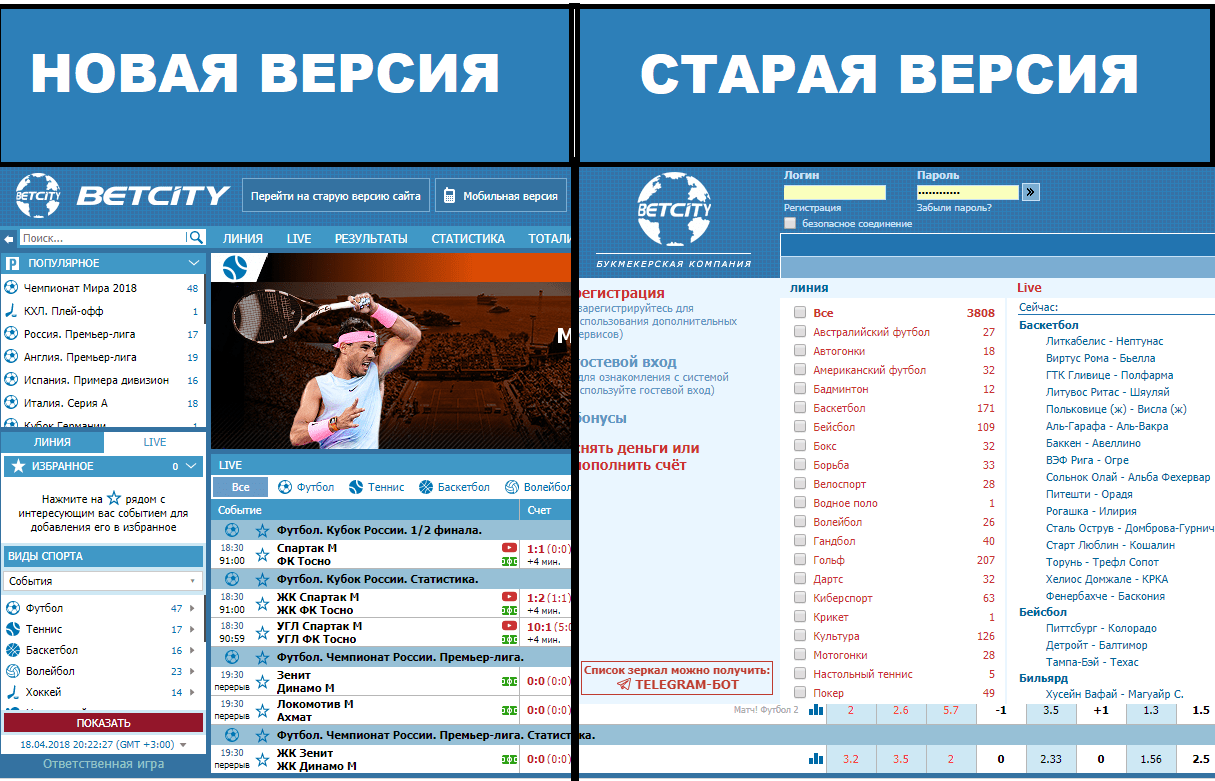
Чтобы обновить более раннюю версию ArcGIS Web Adaptor (IIS) до 11.1, вам необходимо удалить более раннюю версию и запустить программу установки 11.1. После установки 11.1 необходимо настроить Web Adaptor на работу с Portal for ArcGIS.
Более подробно см. в разделе Установка ArcGIS Web Adaptor (IIS).
Как перейти с более ранней версии Portal for ArcGIS на версию 11.1?
Запуск установки 11.1 автоматически обновит развертывание Portal for ArcGIS до 11.1. Обновление не затронет пользовательских настроек, заданных вами для портала, например, свойств, измененных в config.js. Вы сами отвечаете за резервное копирование и восстановление настроек при переходе от одной версии к другой. Чтобы узнать, как обновить более раннюю версию Portal for ArcGIS до 11.1, см. Обновление вашего портала ArcGIS Enterprise.
Переход к Portal for ArcGIS 11.1 с версии до 10.2 поддерживается только через Esri Professional Services.
Отзыв по этому разделу?
Официальный сайт полномочного представителя Президента Российской Федерации в Приволжском федеральном округе
В Нижнем Новгороде состоялся Суперфинал I Турнира по баскетболу 3х3 среди учащихся СПО
14 июля 2023
Помощник полномочного представителя Сергей Козлов принял участие в заседании межведомственной рабочей группы по вопросу восстановления рынка труда
13 июля 2023
Окружная команда готова к проведению Молодежного форума ПФО «iВолга-2023»
В Нижнем Новгороде состоится Суперфинал I Турнира по баскетболу 3х3 среди учащихся СПО
12 июля 2023
В Саратовской области обсудили актуальные вопросы развития местного самоуправления
10 июля 2023
В Чувашии подвели итоги окружного конкурса «Успешная семья Приволжья – 2023»
8 июля 2023
Поддержка военнослужащих в зоне СВО
7 июля 2023
В канун Дня семьи, любви и верности в столице Чувашии состоялось торжественное открытие окружного фестиваля «Успешная семья Приволжья»
7 июля 2023
Заместитель полпреда Игорь Буренков посетил филиалы Госфонда «Защитники Отечества» в Удмуртии и Марий Эл
5 июля 2023
Игорь Комаров представил главного федерального инспектора по Республике Марий Эл
5 июля 2023Игорь Комаров представил нового главного федерального инспектора по Удмуртской Республике
5 июля 2023
Алексей Кузьмицкий: в условиях структурной трансформации предприятия ОПК становятся локомотивами роста промышленного производства во многих регионах Приволжского федерального округа
5 июля 2023
Алексей Кузьмицкий: на всех уровнях власти должно быть четкое понимание, какие решения системного или точечного характера необходимо принять, чтобы обеспечить бесперебойную работу предприятий ОПК
5 июля 2023
Увеличен призовой фонд общественных проектов ПФО: победители будут поощряться туристическими поездками по стране
4 июля 2023
Работа полномочного представителя в регионах ПФО
4 июля 2023
В Самарской области завершился юбилейный Всероссийский фестиваль авторской песни имени Валерия Грушина
Заместитель полномочного представителя Алексей Кузьмицкий принял участие в заседании межведомственной рабочей группы по вопросу восстановления рынка труда
29 июня 2023
Городские телеканалы Удмуртии и Нижегородской области получили право транслировать программы на «22 кнопке»
28 июня 2023
Более миллиона молодых россиян вместе отметили свой главный праздник в стране – День молодежи
24 июня 2023
Полпред ПФО Игорь Комаров одобрил подход Прикамья к подготовке кадров для отрасли двигателестроения
23 июня 2023
Показать ещеУдалить историю поиска в браузере
Вернуться на страницу блога
22 мая 2022 г.
Покупать рождественские подарки в Интернете и хотите, чтобы ваши посещения магазинов оставались в тайне от вашей семьи? Не хотите, чтобы ваш браузер сохранял информацию, которую вы ввели в онлайн-форму? Очистка истории браузера — это решение! Мы покажем вам, как это сделать.
Независимо от того, какой браузер вы используете, вы можете очистить историю в несколько кликов
Какая у вас история браузера?
Когда вы используете интернет-браузер для посещения веб-сайта, он сохраняет запись о вашем посещении. Это относится не только к интернет-браузеру на вашем компьютере, но и к мобильным устройствам, таким как смартфоны. Эта запись посещенных веб-сайтов известна как ваша «история», «история просмотров» или «история браузера». История содержит имена и URL-адреса посещенных сайтов и обычно организована по дате. Большинство браузеров сохраняют эту информацию по умолчанию, поскольку она помогает пользователям быстро находить страницы, которые они посещали в прошлом, и возвращаться к ним.
Зачем очищать историю браузера?
Иногда есть причины, по которым вы можете захотеть удалить историю браузера:- Браузер работает медленно: если вы не будете регулярно очищать историю посещенных страниц, он будет регистрировать посещенные вами веб-страницы в течение нескольких недель или даже месяцев. Это может привести к тому, что со временем будет храниться слишком много информации, а ваш браузер замедлится.
- Конфиденциальность: если другие люди имеют доступ к вашему компьютеру или планшету, они могут перейти к истории вашего браузера, чтобы узнать, какие веб-сайты вы недавно посещали. Очистка истории может защитить вашу конфиденциальность, особенно если вы используете общедоступный компьютер.
- Риск данных: если ваш компьютер взломан, хакеры могут получить информацию о вас из вашей истории просмотров, например, где у вас есть учетные записи в Интернете. Это особенно опасно, если у вас есть активные логины.
Сохраняет ли история приватный просмотр или просмотр в режиме инкогнито?
Большинство веб-браузеров предлагают режим инкогнито или приватный просмотр, который сохраняет конфиденциальность вашей истории просмотров без необходимости ее удаления вручную. Если вы просматриваете сайт в этом режиме, после того, как вы закроете все окна приватного просмотра или просмотра в режиме инкогнито, браузер не сохранит вашу историю просмотров, файлы cookie веб-сайтов или данные, введенные вами в формы в этом режиме. Однако даже несмотря на то, что ваша активность не будет регистрироваться на вашем устройстве, приватный просмотр не мешает вашему интернет-провайдеру (ISP) или оператору вашей сети — например, вашему работодателю или учебному заведению — видеть, где вы были. Закладки, которые вы сохраняете в приватном режиме или в режиме инкогнито, не будут удалены при выходе из этого режима. Любые файлы, которые вы загружаете, не будут отображаться в вашем браузере, но они все равно будут сохранены в файле загрузки вашего компьютера.
Если вы просматриваете сайт в этом режиме, после того, как вы закроете все окна приватного просмотра или просмотра в режиме инкогнито, браузер не сохранит вашу историю просмотров, файлы cookie веб-сайтов или данные, введенные вами в формы в этом режиме. Однако даже несмотря на то, что ваша активность не будет регистрироваться на вашем устройстве, приватный просмотр не мешает вашему интернет-провайдеру (ISP) или оператору вашей сети — например, вашему работодателю или учебному заведению — видеть, где вы были. Закладки, которые вы сохраняете в приватном режиме или в режиме инкогнито, не будут удалены при выходе из этого режима. Любые файлы, которые вы загружаете, не будут отображаться в вашем браузере, но они все равно будут сохранены в файле загрузки вашего компьютера. Как просмотреть и удалить свою историю
Чтобы просмотреть или удалить историю браузера, перейдите в настройки веб-браузера.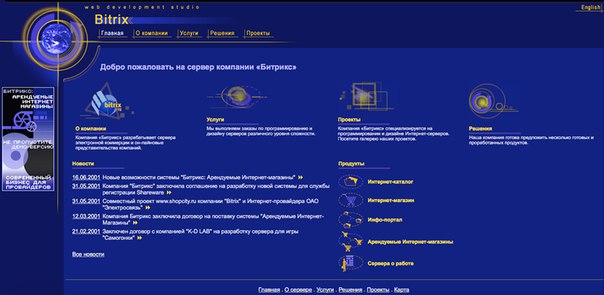 Как правило, будет вкладка или категория под названием «История», где вы можете просмотреть список всех посещенных вами веб-сайтов, упорядоченных по дате. Здесь часто есть варианты, чтобы очистить всю историю или удалить отдельные сайты или даты из списка. Кроме того, некоторые браузеры предлагают опцию «Удалить историю» в разделе «Конфиденциальность или безопасность» своих настроек. Вы должны иметь возможность выбирать между удалением всей истории или удалением определенного периода, а также будут варианты очистки файлов cookie и кэша. Поскольку процесс отличается от браузера к браузеру, мы перечислили шаги для конкретных браузеров в таблице ниже.
Как правило, будет вкладка или категория под названием «История», где вы можете просмотреть список всех посещенных вами веб-сайтов, упорядоченных по дате. Здесь часто есть варианты, чтобы очистить всю историю или удалить отдельные сайты или даты из списка. Кроме того, некоторые браузеры предлагают опцию «Удалить историю» в разделе «Конфиденциальность или безопасность» своих настроек. Вы должны иметь возможность выбирать между удалением всей истории или удалением определенного периода, а также будут варианты очистки файлов cookie и кэша. Поскольку процесс отличается от браузера к браузеру, мы перечислили шаги для конкретных браузеров в таблице ниже. Как удалить историю просмотра в браузере:
| Удалить историю в Google Chrome |
|
| Удалить историю в Mozilla Firefox |
Примечание. 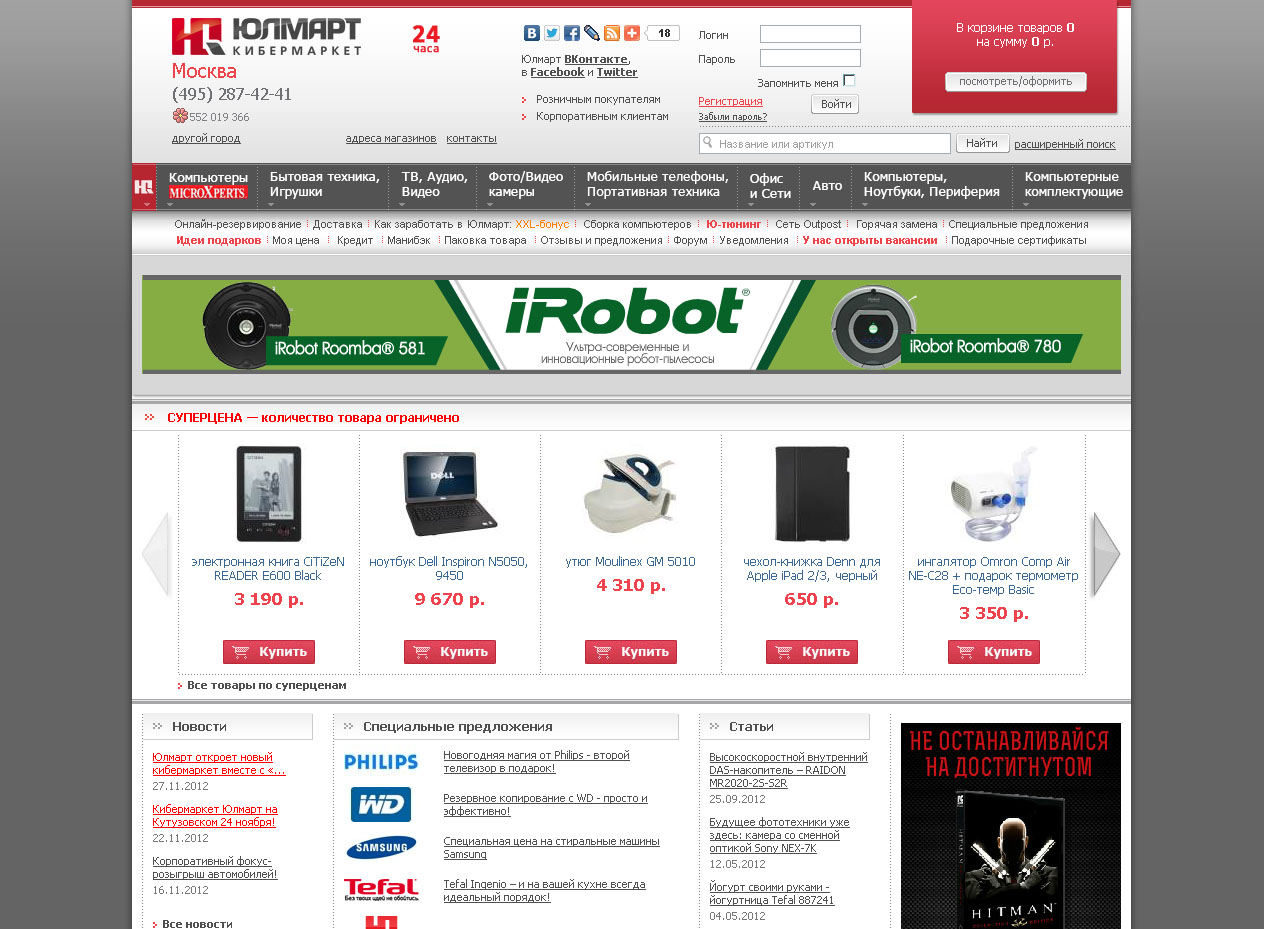 Если вы хотите просмотреть историю просмотров и поиска, в правом верхнем меню нажмите История > Управление историей , чтобы открыть окно библиотеки Если вы хотите просмотреть историю просмотров и поиска, в правом верхнем меню нажмите История > Управление историей , чтобы открыть окно библиотеки . |
| Удалить историю в Microsoft Edge |
Примечание. Чтобы просмотреть историю посещенных страниц, в правом верхнем меню браузера выберите История , затем в меню этого окна выберите Открыть страницу истории .  Здесь вы также можете удалить отдельные веб-страницы из истории посещенных страниц. Здесь вы также можете удалить отдельные веб-страницы из истории посещенных страниц. |
| Удалить историю в Opera |
Примечание. В Opera Mini вы найдете параметр Удалить данные браузера в меню настроек . |
| Удалить историю в Safari на MacBook |
|
| Очистить историю на iPhone или iPad |
Примечание.  Невозможно удалить историю посещенных страниц без удаления файлов cookie Невозможно удалить историю посещенных страниц без удаления файлов cookie . |
Мы надеемся, что эта информация была вам полезна! Мы с нетерпением ждем ваших отзывов ниже!
Изображения: 1&1/Shutterstock
Опубликовано в
Интернет Безопасность Браузер41 люди нашли эту статью полезной.
Эта статья была полезна
Эта статья не помогла
Спасибо за отзыв!Связанные статьи
15 августа 2022 г.Как отключить блокировку всплывающих окон в веб-браузере
Мешают ли блокировщики всплывающих окон функциям сайта? Узнайте, как разрешить всплывающие окна на Mac и отключить блокировку всплывающих окон в Chrome и других веб-браузерах.